Ai绘制一个可爱的卡通星星标志
摘要:今天小编为大家分享Ai绘制星星标志方法,教程很简单,适合新手来学习,好了,下面我们一起来看看吧!方法/步骤在Ai软件中,新建一个800*80...
今天小编为大家分享Ai绘制星星标志方法,教程很简单,适合新手来学习,好了,下面我们一起来看看吧!
方法/步骤
在Ai软件中,新建一个800*800的文档,选择椭圆工具,按住shift画一个正圆图形,如图所示
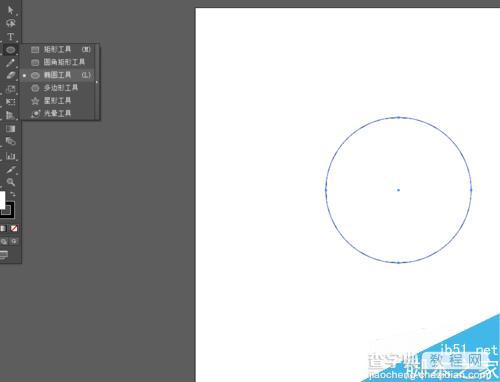
然后双击晶格化工具选项,调整一下宽度和高度,如图所示
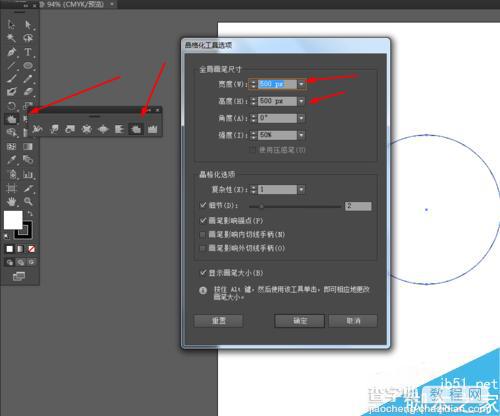
选择晶格化工具之后,点击圆形两次,如图所示
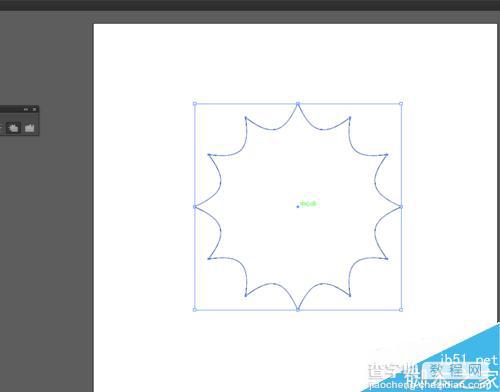
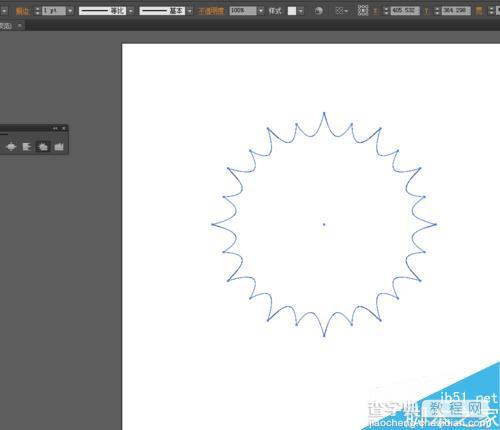
接着选择椭圆工具,画一个正圆的图形,并填充黑色,如图所示
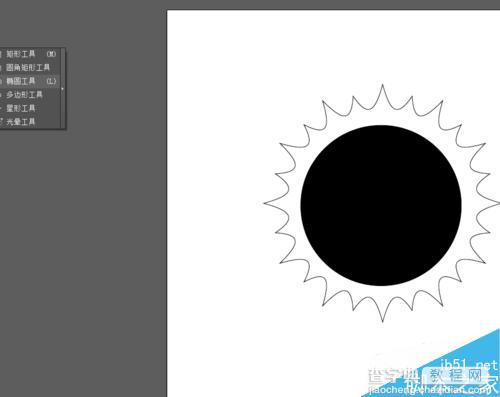
再选择矩形工具,在圆形上画一个矩形填充白色,再按R键,再按Alt移动锚点的位置到中心位置,按ctrl+D复制矩形图形,如图所示
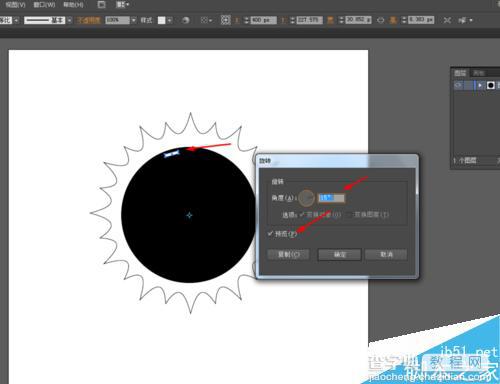
接下来选择星形工具,画一个星星并添加径向渐变颜色,如图所示
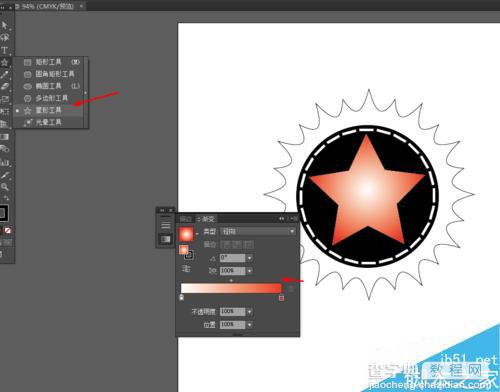
选中星星图形到效果—风格化—羽化,如图所示
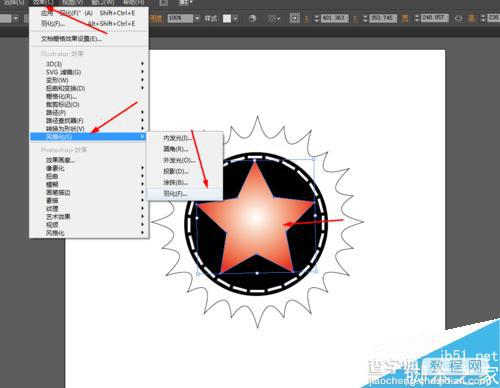

最后选择光晕工具,在星星上面画一个光晕,效果如下图所示
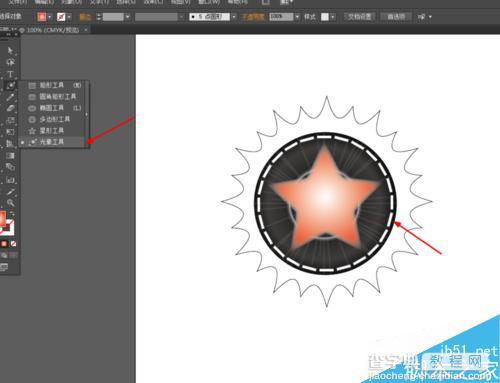
以上就是Ai绘制一个可爱的卡通星星标志方法介绍,操作很简单的,大家学会了吗?
【Ai绘制一个可爱的卡通星星标志】相关文章:
上一篇:
Ai简单绘制一个网页图标
